Taisyklinga rašyba yra labai svarbi jūsų dokumentų aiškumui ir profesionalumui. Naudodami "Google" dokumentuose integruotą rašybos tikrintuvą galite užtikrinti, kad jūsų tekstuose nebūtų klaidų. Šiame vadove sužinosite, kaip maksimaliai išnaudoti šią funkciją, kad optimizuotumėte savo dokumentus.
Pagrindinės išvados
- Rašybos tikrintuvas "Google" dokumentuose atpažįsta daug, bet ne visas klaidas.
- Galite tiesiogiai priimti arba ignoruoti taisymo pasiūlymus.
- Visišką gramatikos ir rašybos patikrą galima paleisti naudojant sparčiąją nuorodą arba meniu.
- Dažnai klaidingai rašomus žodžius galite ištaisyti automatiškai.
Žingsnis po žingsnio
Pirmiausia paruoškite dokumentą ir įsitikinkite, kad jame yra pakankamai teksto, kad rašybos tikrintuvas galėtų efektyviai veikti. Pavyzdžiui, galite atidaryti tuščią puslapį ir įterpti kelis sakinius su tyčinėmis klaidomis, kad išbandytumėte funkcijas.
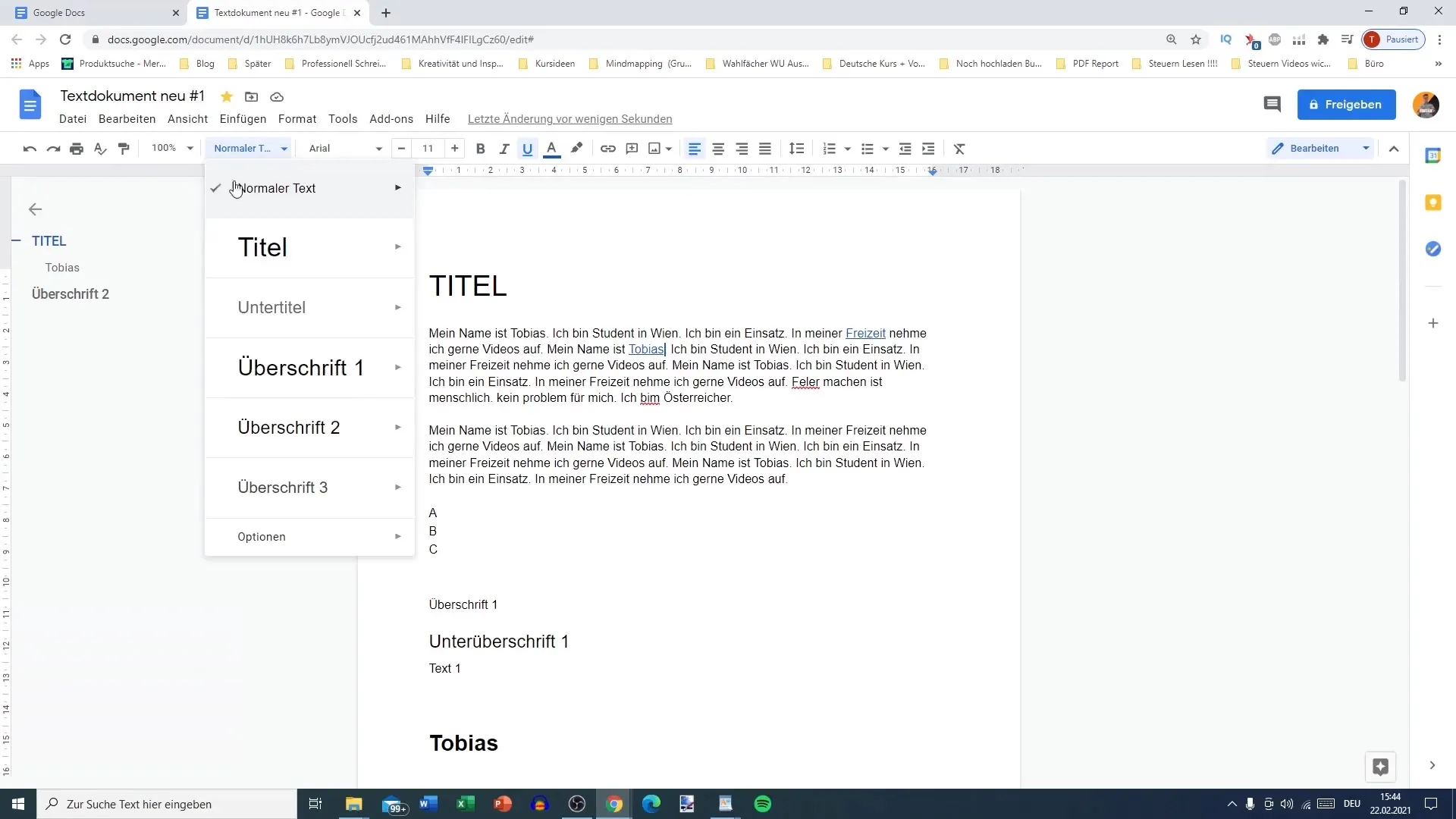
Įvedus tekstą, "Google" dokumentai gali automatiškai paryškinti kai kurias klaidas. Šios klaidos paprastai yra pabrauktos, o šrifto spalva - raudona. Jei spustelėsite paryškintą žodį, jums bus parodyti atitinkami taisymo pasiūlymai.
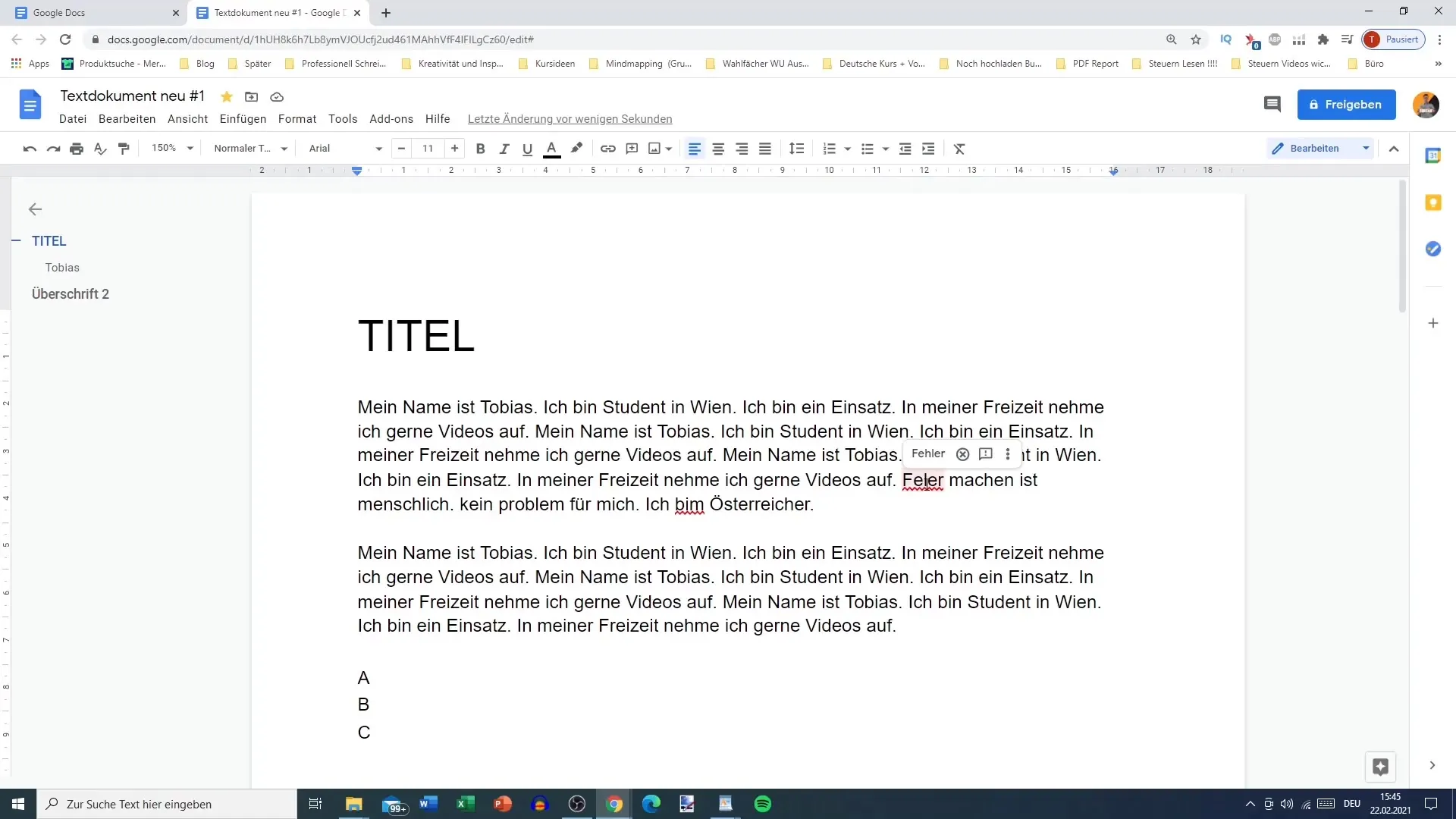
Galite pasirinkti įvairias klaidų taisymo galimybes. Galite priimti pasiūlymą, ignoruoti žodį arba spustelėti "Atsiliepimų parinktis" ir atlikti tolesnius rašybos tikrinimo nustatymus.
Greitas būdas atlikti išsamią rašybos ir gramatikos patikrą - naudoti klaviatūros spartųjį klavišą Ctrl + Alt + X. Ši kombinacija atveria atitinkamą meniu, kuriame galite peržiūrėti visus žodžius ir prireikus juos pakoreguoti.
Taip pat galite spustelėti rašybos tikrinimo piktogramą užduočių juostoje. Ši piktograma paprastai yra "A" su varnele. Jei spustelėsite ją, "Google" dokumentai pradės tikrinti viso dokumento rašybą.
Baigę tikrinimo procesą, galite pamatyti, kad rasta keletas klaidų. Pavyzdžiui, žodis "bim" gali būti pripažintas klaida. Tuomet galėsite pereiti nuo žymeklio prie pasiūlymo ir jį priimti arba ignoruoti.
Taip pat gali būti, kad patikrinimo pabaigoje gausite pranešimą, kad rašybos klaidų nerasta. Tokiu atveju galite tiesiog tęsti rašymą arba išsaugoti dokumentą.
Atkreipkite dėmesį, kad nors "Google" dokumentai yra patikimi, kai kalbama apie rašybos klaidas, kartais gali būti sunku atpažinti didžiąsias raides ar sudėtingesnes gramatines klaidas. Palyginti su kitomis rašymo programomis, pavyzdžiui, "Microsoft Word", teisingas vartojimas gali skirtis, kai sakiniai yra sudėtingesni.
Nepaisant šių apribojimų, "Google Docs" rašybos programa puikiai tinka daugumai standartinių programų. Pastebėsite, kad dažnai lengviau ir greičiau naudotis automatiniais taisymais, ypač žodžiams, kuriuos dažnai rašote neteisingai.
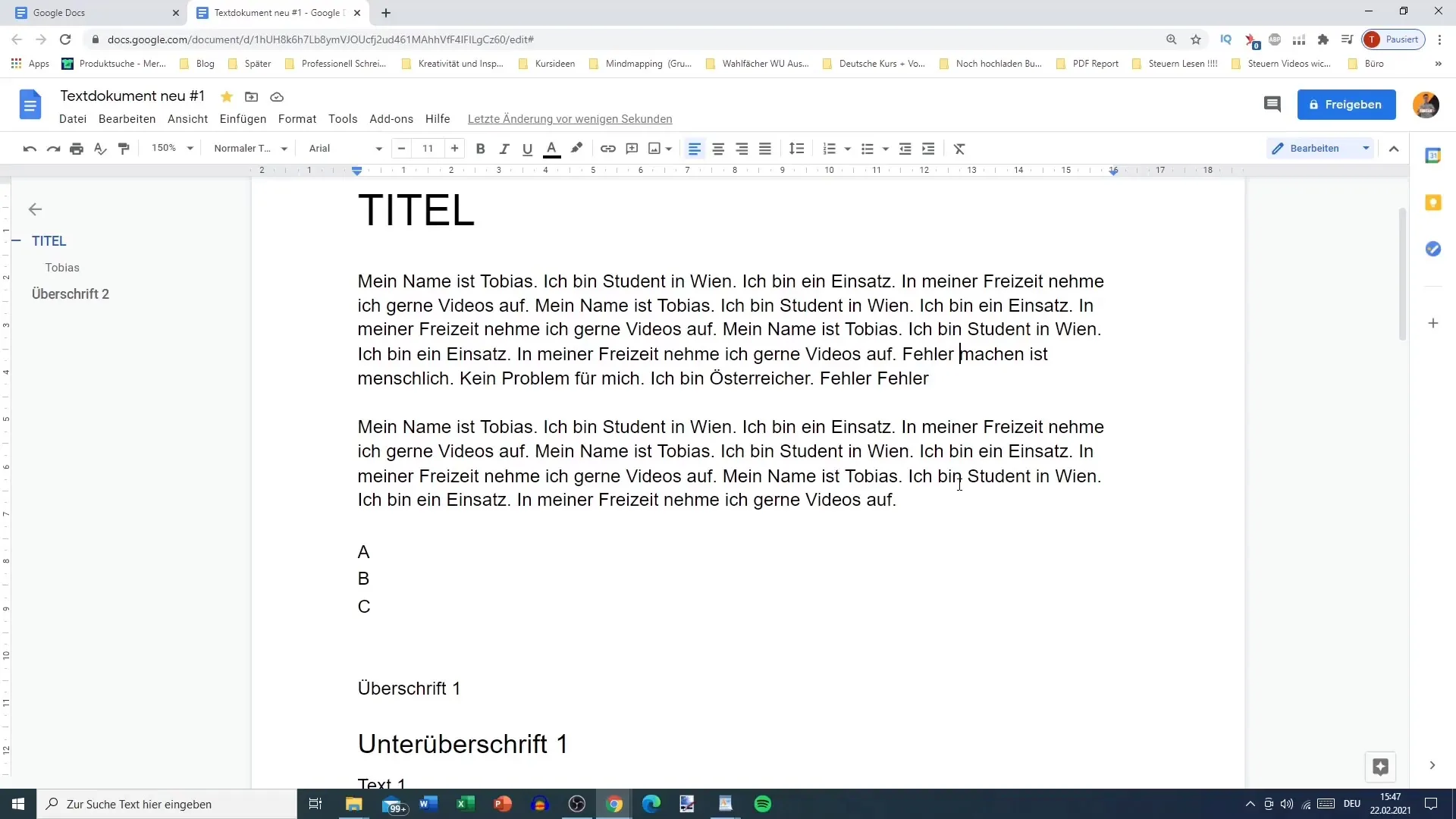
Apibendrinimas
Šiame vadove sužinojote apie svarbiausias "Google Docs" rašybos tikrinimo programos funkcijas - nuo paprastų klaidų aptikimo ir taisymo pasiūlymų iki išsamaus dokumentų tikrinimo. Šios priemonės padės jums pagerinti rašymą ir sutelkti dėmesį į esminius dalykus.
Dažniausiai užduodami klausimai
Kaip įjungti rašybos tikrintuvą "Google" dokumentuose? Rašybos tikrintuvas įjungiamas automatiškai, tačiau jį galite paleisti ir rankiniu būdu per užduočių juostą arba spartųjį klavišą Ctrl + Alt + X.
Ką daryti, jei žodis neatpažįstamas? Galite nekreipti dėmesio į žodį arba pridėti jį kaip taisyklingą savo nustatymuose.
Ar galiu automatiškai ištaisyti dažnai klaidingai rašomus žodžius? Taip, galite nustatyti, kad "Google Docs" automatiškai ištaisytų dažniausiai pasitaikančias klaidas.
Ar rašybos tikrintuvas veikia visuose dokumentų tipuose? Taip, rašybos tikrintuvas veikia visuose "Google Docs" dokumentuose.


